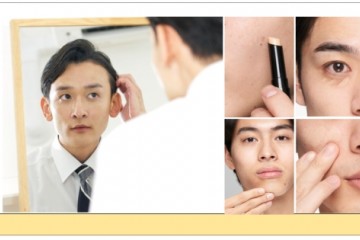【本站数码】现在小编和大家分享一个比较好玩的iOS自定义美化教程,教你如何在iPhone的设置界面添加自定义文字的方法教程,当然前提是你的iPhone已经越狱了。
如图所示,在设置界面里添加自定义文字,即在iPhone/iPad/iPod touch的设置里面的灰色面板中添加你想要输入的任意文字。
具体方法步骤如下:
1. 首先,我们需要安装iTools等手机助手,否则我们不知道以下步骤应该在什么地方进行,比如在哪儿修改代码等等。
2. 打开iTools,通过【连接手机】>【文件管理】>【文件系统】,找到途径为 /Applications/Preferences.app/Settings.plist 的文件,并将这个Settings.plist文件下载到电脑上。
提示:因为每个人的设备版本不可能完全相同,因此Applications.xxxx这个部分也会有所差异,请大家在操作的时候按照文件夹路径一步步寻找你的Settings.plist文件。这里使用的是iOS8.3版本。
3. 在互联网上搜索并下载一个plist代码编辑器,即pledit.exe。
4. 使用pledit.exe打开Settings.plist文件,在里面的第一个<array>后面按一下换行,然后添加以下的代码,然后保存:
<dict>
<key>cell</key>
<string>PSGroupCell</string>
<key>footerText</key>
<string>Panel_Tab</string>
</dict>
5. 再使用iTools找寻文件,这次的途径是 /Applications/Preferences.app/zh_CN.lproj/Settings~iphone.strings 并下载。同样要注意版本的差异,一步一步寻找自己的Settings~iphone.strings文件。
6. 使用pledit.exe打开Settings~iphone.strings文件,添加下图中标记部分的代码,文字内容可以自由更换。
提示:添加文字的时候,如果想要文字居中显示,可以在文字前面加入空格。另外,在代码框里换行输入文字则设置面板中也将换行显示。
7. 将修改好的两个文件Settings.plist和Settings~iphone.strings通过iTools上传到iPhone手机上,覆盖掉原文件,原来的文件最好备份一下,以便以后还原的时候使用。
8. 双击Home键进入后台程序管理器将设置关闭,然后再进入设置中看看是否设置面板上有你新增的文字。如果想要在面板上直接添加苹果内置表情符号则需要使用ifile修改文字。
以上就是小编和大家分享的一个iOS自定义美化教程,在iPhone设置界面添加自定义文字的一个新技能,大家学会了吗,是不是挺好玩的呢!